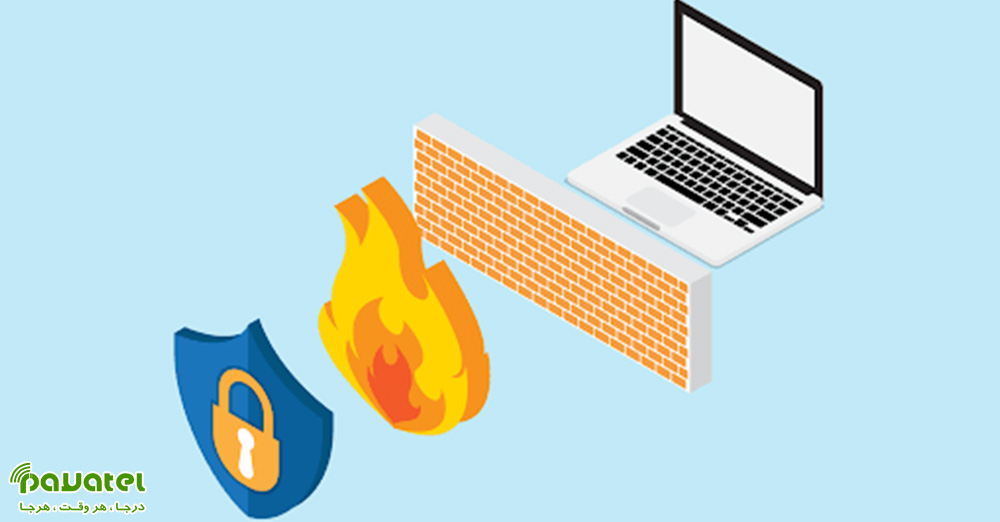فایروال یک ابزار امنیتی می باشد که در موقع مختلفی نیاز است آن را غیرفعال کنیم. در این بخش قصد داریم نحوه غیرفعالساز فایروال در ویندوز را به شما عزیزان آموزش دهیم.
غیرفعالساز فایروال در ویندوز
ویندوز ۷ تا ۱۰
- ابتدا منوی استارت (Start) را با کلیک روی آیکن آن در گوشه پایین صفحه یا زدن دکمه Win در کیبورد باز کنید.
- حال عبارت Firewall را در سرچ ویندوز وارد کنید.
- در بین نتایج به دست آمده روی Windows Firewall کلیک کنید. (تنظیمات فایروال ویندوز در کنترل پنل هم در دسترس است و همینطور می توانید با زدن Win+R و تایپ عبارت firewall.cpl و OK کردن آن، به صورت سریعتری به این تنظیمات دسترسی داشته باشید.)
- در پنجره ای که باز می شود، در پنل سمت چپ روی گزینه Turn Windows Firewall on or off کلیک نمایید.
- اکنون تنظیمات مربوط به فعال و غیر فعال کردن فایروال را خواهید دید. برای غیر فعال کردن فایروال گزینه Turn off Windows Firewall (not recommended) را انتخاب کنید. شما می توانید این کار را برای شبکه های Private و Public به صورت جداگانه انجام دهید.
- در نهایت دکمه OK را بزنید. جهت اطمینان از تصمیم شما، معمولا اخطاری در پنجره پاپ آپ نشان داده می شود که روی Yes کلیک کنید.
ویندوز ویستا
- روی دکمه استارت کلیک کنید.
- حال بر روی Control Panel در سمت راست منو استارت کلیک کنید. اگر این گزینه را نیافتید، در قسمت All Programs به دنبال کنترل پنل باشید یا آن را سرچ کنید.
- در کنتل پنل روی گزینه Security کلیک کنید.
- در بین تنظیمات نشان داده شده، Windows Firewall را انتخاب نمایید. (تنظیمات فایروال در کنترل پنل هم در دسترس است و همینطور می توانید با زدن Win+R و تایپ عبارت firewall.cpl و OK کردن آن، به صورت سریعتری به این تنظیمات دسترسی داشته باشید.)
- پس از آن در پنجره مشاهده شده، روی گزینه Turn Windows Firewall on or off در سمت چپ صفحه کلیک کنید. ممکن است در این مرحله پسورد ویندوز شما سوال شود.
- در صفحه باز شده گزینه Off (not recommended) را برای خاموش کردن فایروال در ویندوز انتخاب کنید.
- در پایان گزینه OK را بزنید.